So erstellen Sie eine Verkaufsdatenseite für Vertriebs-PPT
Bei der Vertriebsarbeit ist PPT ein gängiges Werkzeug, und die Erstellung von Verkaufsdatenseiten in PPT ist besonders wichtig. Wie erstelle ich eine überzeugende Verkaufsdatenseite? Dieser Artikel wird Ihnen vom PHP-Editor Zimo ausführlich vorgestellt, einschließlich Techniken zum Layout-Design, zur Datenanzeige, zur Diagrammauswahl usw., um Ihnen dabei zu helfen, Ihr PPT-Produktionsniveau zu verbessern, Verkaufsdaten besser anzuzeigen, die Aufmerksamkeit des Publikums zu erregen und die zu verbessern Präsentationseffekt.
Wir verwenden Bilddaten als Beispiel

1. Als Gesamtumsatz handelt es sich zweifellos um sehr wichtige Daten, die wie gezeigt als Hauptbestandteil verwendet werden sollten in der Abbildung:

2 Überlegen Sie, wie unser Text und unser Hintergrund ineinander übergehen:
Ändern Sie die Farbe des Textes, hier sind Verkäufe an Geld gebunden, wir können einen goldenen Farbverlauf verwenden. Wie im Bild gezeigt:

Ändern Sie die Schriftart. Hier verwenden wir Siyuan Blackbody, das professioneller wirken kann. Das gesamte Verkaufsvolumen ist geneigt, um dem gesamten Bild ein Gefühl von Geschwindigkeit zu verleihen:

Wir können entsprechend dem Bild ein kleines Detail hinzufügen. Wir können unter „Gesamtumsatz“ eine Blendung hinzufügen, wie im Bild gezeigt:

Hier können wir zum Hinzufügen ein grafisches Design namens Negativraum verwenden die dritte Die vier Zahlen „0“ werden mit dem aufsteigenden Pfeil im Inneren kombiniert. Dies ist ein sehr cleveres Design, was darauf hindeutet, dass die Verkäufe immer noch steigen.

3. Wir können den Produktprozentsatz unten in Form eines Bösewichts darstellen, wodurch das reale Bild nicht nur lebendiger und lebendiger, sondern auch intuitiver wird, wie im Bild gezeigt:

4 . Insgesamt werden dem Bild einige Elemente hinzugefügt, wie zum Beispiel Blendung und geometrische Figuren, um das Bild dynamisch zu machen, wie im Bild gezeigt:

, ist das endgültige Rendering nicht sehr cool! Solange Sie einige dieser Tipps kennen, können Sie auch in Ihren Verkaufsfolien glänzen, also beeilen Sie sich und lernen Sie!
Das obige ist der detaillierte Inhalt vonSo erstellen Sie eine Verkaufsdatenseite für Vertriebs-PPT. Für weitere Informationen folgen Sie bitte anderen verwandten Artikeln auf der PHP chinesischen Website!

Heiße KI -Werkzeuge

Undresser.AI Undress
KI-gestützte App zum Erstellen realistischer Aktfotos

AI Clothes Remover
Online-KI-Tool zum Entfernen von Kleidung aus Fotos.

Undress AI Tool
Ausziehbilder kostenlos

Clothoff.io
KI-Kleiderentferner

AI Hentai Generator
Erstellen Sie kostenlos Ai Hentai.

Heißer Artikel

Heiße Werkzeuge

Notepad++7.3.1
Einfach zu bedienender und kostenloser Code-Editor

SublimeText3 chinesische Version
Chinesische Version, sehr einfach zu bedienen

Senden Sie Studio 13.0.1
Leistungsstarke integrierte PHP-Entwicklungsumgebung

Dreamweaver CS6
Visuelle Webentwicklungstools

SublimeText3 Mac-Version
Codebearbeitungssoftware auf Gottesniveau (SublimeText3)

Heiße Themen
 1379
1379
 52
52
 Wie man ein Tomaten-Romancover macht
Feb 23, 2024 pm 01:55 PM
Wie man ein Tomaten-Romancover macht
Feb 23, 2024 pm 01:55 PM
Wie erstelle ich das Cover eines Tomato-Romans? Sie können ein exklusives Roman-Cover für einen Tomato-Roman erstellen, aber die meisten Freunde wissen nicht, wie man das Cover eines Tomato-Romans erstellt Der Editor zum Tutorial, interessierte Spieler kommen vorbei und schauen sich das an! Tutorial zur Verwendung von Tomato Novel So erstellen Sie ein Tomato Novel-Cover 1. Öffnen Sie zunächst die Tomato Novel-APP, rufen Sie die Arbeitsverwaltungsseite auf, um ein neues Buch zu erstellen, und wählen Sie die [Cover-Vorlage] aus, wie durch den Pfeil im Bild unten gezeigt. Rufen Sie dann die Cover-Vorlagenseite auf und wählen Sie Ihre bevorzugte Cover-Vorlage aus. 3. Nachdem Sie das Cover endgültig ausgewählt haben, klicken Sie oben rechts auf [Bestätigen].
 Spezifische Methode zum Erstellen von Filmbewegungseffekten in PPT
Mar 26, 2024 pm 04:00 PM
Spezifische Methode zum Erstellen von Filmbewegungseffekten in PPT
Mar 26, 2024 pm 04:00 PM
1. Starten Sie PPT, erstellen Sie ein neues leeres Dokument, wählen Sie alle Textfelder aus und löschen Sie sie. 2. Führen Sie den Befehl „Form einfügen“ aus, ziehen Sie ein Rechteck im Dokument und füllen Sie die Form mit Schwarz. 3. Ziehen Sie das Rechteck, um es zu verlängern, führen Sie den Befehl „Form einfügen“ aus, ziehen Sie das kleine Quadrat heraus und stellen Sie die Füllfarbe auf Weiß ein. 4. Kopieren Sie die kleinen Quadrate und fügen Sie sie einzeln ein, sodass die Ober- und Unterseite gleichmäßig auf beiden Seiten des Films verteilt sind. Nachdem Sie sie alle mit Strg+A ausgewählt haben, klicken Sie mit der rechten Maustaste und wählen Sie „Gruppe“. 5. Führen Sie den Befehl „Bild einfügen“ aus, suchen Sie das einzufügende Bild im Popup-Dialogfeld, klicken Sie zum Öffnen und passen Sie die Größe und Position des Bildes an. 6. Wiederholen Sie Schritt 5, um die restlichen Bilder einzufügen und so einzustellen, dass ein Filmbild entsteht. 7. Wählen Sie den Film aus und führen Sie den Befehl „Animation hinzufügen“ aus
 Bedienungsanleitung zum Erstellen mobiler Excel-Tabellen
Feb 18, 2024 pm 02:41 PM
Bedienungsanleitung zum Erstellen mobiler Excel-Tabellen
Feb 18, 2024 pm 02:41 PM
Tutorial zur Erstellung mobiler Excel-Tabellen Mit der Beliebtheit mobiler Geräte und der kontinuierlichen Weiterentwicklung der Technologie sind Mobiltelefone zu einem unverzichtbaren Werkzeug in unserem täglichen Leben und Arbeiten geworden. Mithilfe von Excel-Tabellen auf Ihrem Mobiltelefon können Sie Daten einfach erfassen, berechnen und analysieren und die Arbeitseffizienz verbessern. In diesem Artikel erfahren Sie mehr über die grundlegenden Vorgänge und Techniken zum Erstellen mobiler Excel-Tabellen. 1. Wählen Sie die richtige Anwendung. Es gibt viele mobile Excel-Anwendungen auf dem Markt, z. B. GoogleSheets und Micro
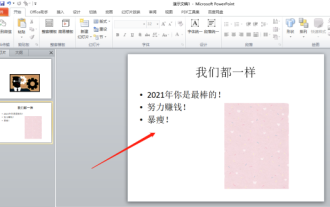 Lass mich dich lehren! So erstellen Sie Animationseffekte in PPT!
Mar 20, 2024 pm 06:40 PM
Lass mich dich lehren! So erstellen Sie Animationseffekte in PPT!
Mar 20, 2024 pm 06:40 PM
Wenn Sie PPT erstellen, wird es durch die Verwendung einiger Animationseffekte lebendiger und niedlicher als ohne die Verwendung von Animationseffekten. Durch das Hinzufügen von Animationseffekten sehen sich die Leute diese PPT möglicherweise gerne an, daher müssen wir lernen, wie man Animationseffekte für PPT erstellt. Als Nächstes werde ich im Detail vorstellen, wie man PPT Animationseffekte hinzufügt. Bitte lesen Sie weiter und studieren Sie diese Schritte sorgfältig. Ich glaube, sie werden Ihnen hilfreich sein! Öffnen Sie zunächst das PPT, das wir selbst erstellt haben. Sie werden feststellen, dass dieses PPT derzeit keine Animationseffekte hat (wie durch den roten Pfeil in der Abbildung unten dargestellt). 2. Dann müssen wir dem Bild Animationseffekte hinzufügen. Zuerst wählen wir das Bild aus und klicken dann auf die Schaltfläche [Animation] oben in der Menüleiste (wie im roten Kreis in der Abbildung unten gezeigt). 3. Als nächstes klicken wir in die Animation
 So erstellen Sie mit CSS einen Countdown-Effekt
Oct 26, 2023 am 10:36 AM
So erstellen Sie mit CSS einen Countdown-Effekt
Oct 26, 2023 am 10:36 AM
So erstellen Sie mit CSS einen Countdown-Effekt. Der Countdown-Effekt ist eine häufige Funktion in der Webentwicklung. Er kann Benutzern einen dynamischen Countdown-Effekt verleihen und den Menschen ein Gefühl von Dringlichkeit und Erwartung vermitteln. In diesem Artikel wird erläutert, wie Sie mit CSS den Countdown-Effekt erzielen, und es werden detaillierte Implementierungsschritte und Codebeispiele aufgeführt. Die Implementierungsschritte sind wie folgt: Schritt 1: Aufbau der HTML-Struktur Erstellen Sie zunächst einen div-Container in HTML, um den Countdown-Inhalt einzuschließen. Zum Beispiel: <divclass="countd
 So erstellen Sie ein Wortcover
Mar 19, 2024 pm 06:50 PM
So erstellen Sie ein Wortcover
Mar 19, 2024 pm 06:50 PM
Eine Abschlussarbeit muss ein Cover, ein Inhaltsverzeichnis, ein Ende usw. haben. Nur dann kann die Arbeit vollständig sein. In der letzten Ausgabe hat der Herausgeber mit Freunden geteilt, wie man ein Inhaltsverzeichnis in Word erstellt. In dieser Ausgabe werde ich mit Ihnen teilen, wie man ein Word-Cover erstellt. Wenn Sie nicht wissen, wie man es erstellt, beeilen Sie sich ! 1. Zuerst öffnen wir das Word-Dokument, für das wir ein Cover erstellen möchten, wie in der Abbildung unten gezeigt: 2. Dann klicken wir auf die Schaltfläche [Kapitel] in der Menüleiste und wählen das Cover aus. Diese Funktion entspricht a Cover-Bibliothek, und Sie können selbst ein passendes und schönes Cover auswählen, wie im roten Kreis in der Abbildung unten gezeigt: 3. Nach dem Klicken können Sie verschiedene Arten von Covern sehen, z. B. Geschäftstypen, die für Unternehmensverträge und Dokumente geeignet sind ; Lebenslauftyp, geeignet für die Jobsuche und Einreichung von Lebensläufen Freunde, warte, okay?
 Wie erstelle ich ein PPT? Wie wird ein PPT erstellt?
Feb 22, 2024 pm 05:00 PM
Wie erstelle ich ein PPT? Wie wird ein PPT erstellt?
Feb 22, 2024 pm 05:00 PM
Klicken Sie in der Software auf die Option „Einfügen“, erstellen Sie eine neue leere Präsentation, geben Sie Betreff und Text ein und legen Sie die Anzeigereihenfolge von Text und Objekten fest. Tutorial Anwendbares Modell: Lenovo AIO520C System: Windows 10 Professional Edition: PowerPoint 2022-Analyse 1 Klicken Sie nach dem Öffnen der PPT auf die Dateioption und wählen Sie „Neue leere Präsentation“. 2Geben Sie das Thema und den Text ein und fügen Sie Audio-, Bild-, Video- und andere Effekte hinzu. 3Stellen Sie abschließend die Anzeigereihenfolge und Animationseffekte von Text und Objekten nach Bedarf ein. Ergänzung: So fügen Sie ein Video in ppt ein 1. Klicken Sie zunächst auf , um die PowerPoint-Software zu öffnen, und klicken Sie nach der Eingabe auf die Einfügeoption in der oberen linken Ecke. 2 Klicken Sie dann auf die Videooption in der oberen rechten Ecke. 3. Es erscheint ein Popup-Fenster. Klicken Sie in der Datei auf das Video. 4Dann auswählen
 Wie man Fushengyi Linglong-Schneckennudeln zubereitet
Mar 07, 2024 pm 04:34 PM
Wie man Fushengyi Linglong-Schneckennudeln zubereitet
Mar 07, 2024 pm 04:34 PM
Im Spiel „Fu Sheng Yi Ling Long“ können Spieler anhand von Rezepten verschiedene Köstlichkeiten zubereiten. Um Schneckennudeln zuzubereiten, müssen Sie vier Zutaten zubereiten: Reis, Bergquellwasser, Bambus Triebe und Schnecken. So bereiten Sie Fushengyi Linglong-Schneckennudeln zu: Verwenden Sie zum Kochen Reis, Bergquellwasser, Bambussprossen und Schnecken. 1. Um Schneckennudeln herzustellen, müssen die Spieler vier Materialien vorbereiten: Reis, Bergquellwasser, Bambussprossen und Schnecken. 2. Nachdem die Sammlung abgeschlossen ist, können die Spieler frei auf dem Herd kochen. 3. Im Spiel „Fu Sheng Yi Ling Long“ können Spieler, die Köche sind, Zutaten verwenden, um verschiedene Speisen frei zuzubereiten. 4. Wenn Sie ein bestimmtes Essen zubereiten möchten, müssen Sie die entsprechenden Zutaten aufeinander abstimmen.




